Uživatelské objekty umožňují správcům úložiště používat rozšiřitelný systém k vytváření nových entit úložiště, které splní potřeby jejich týmu, organizace nebo společnosti. Správce může přímo vytvořit definici uživatelského objektu a přiřadit k ní kategorie, životní cykly a vlastnosti. Po vytvoření definice uživatelského objektu mohou uživatelé vytvářet instance tohoto objektu přímo prostřednictvím uživatelského rozhraní. Stejně jako u souborů a složek mohou uživatelé s uživatelskými objekty provádět v úložišti různé úkony.
Dostupnost v různých edicích
Funkce uživatelských objektů je k dispozici pouze v některých edicích aplikace Autodesk Vault. V následující tabulce zjistíte, zda touto funkcí disponuje i vaše edice.
| 2012 | 2013 | 2014 | |
|---|---|---|---|
| Autodesk Vault Basic |

|
||
| Autodesk Vault Workgroup |

|
||
| Autodesk Vault Collaboration |

|
||
| Autodesk Vault Professional |

|

|
Další informace o uživatelských objektech
Existují dvě koncepce třídy entit uživatelských objektů. Jedná se o definice uživatelských objektů a instance uživatelských objektů.Definice uživatelských objektů
- Definice uživatelského objektu je typ vytvářené entity. Správce může například vytvořit definici uživatelského objektu s názvem Kontakty nebo Úlohy.
Definice uživatelských objektů lze vytvářet, upravovat a mazat v dialogu Konfigurace uživatelských objektů. Dialog Konfigurace uživatelských objektů otevřete v dialogu Nastavení úložiště na kartě Uživatelské objekty. Vytvářet a upravovat definice uživatelských objektů může pouze správce.
Instance uživatelského objektu
- Když uživatel na základě určité definice vytváří nový uživatelský objekt, jedná se o instanci. Správce může například vytvořit definici uživatelského objektu s názvem Kontakt. Uživatel může pak vytvořit instanci daného uživatelského objektu s názvem Josef Novák.
- Uživatelé mohou k uživatelskému objektu pomocí odkazu připojit soubory, složky a jiné entity úložiště.
Pokud jste například vytvořili definici uživatelského objektu s názvem Úlohy a uživatel vytvořil úlohu s názvem Zkontrolovat Janův návrh, lze tuto úlohu spojit s Janovým návrhem v úložišti.
- Vlastní objekt instancí lze zařadit, vydat, spravovat a změnit u něj stav pomocí mnoha běžných příkazů úložiště. Obdobně jsou v závislosti na uživatelském nastavení funkce úložiště ovlivněny také připojené objekty.
Pokud chce například uživatel vydat uživatelský objekt a s tímto objektem jsou propojeny soubory, složky, položky a změnové příkazy, jsou shromážděny a vydány také přidružené soubory.
Dialog Konfigurace uživatelských objektů
V dialogu klienta aplikace Vault Nastavení úložiště má správce možnost z karty Uživatelské objekty vytvářet, upravovat a odstraňovat definice uživatelských objektů.
Přístup
- Klikněte na položky .
- V dialogu Nastavení úložiště vyberte kartu Uživatelské objekty.
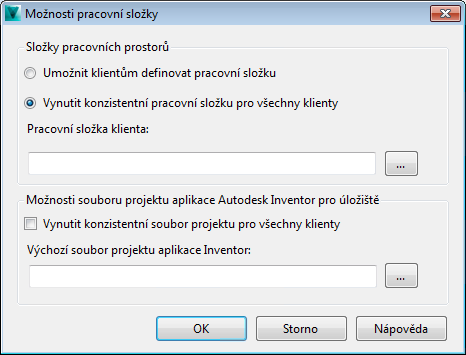
- Kliknutím na tlačítko Konfigurovat otevřete dialog Konfigurace uživatelských objektů.
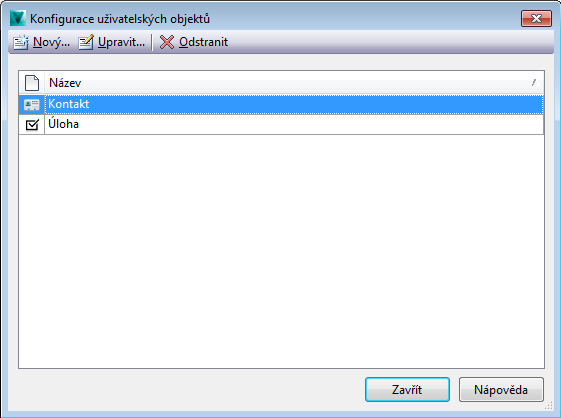
Vytvoření nové definice uživatelského objektu
- V aplikaci Autodesk Vault Client klikněte na položku Nástroje
 Správa
Správa  Nastavení úložiště.
Nastavení úložiště. - V dialogu Nastavení úložiště vyberte kartu Uživatelské objekty a klikněte na tlačítko Konfigurovat.
- V dialogu Konfigurace uživatelských objektů klikněte na tlačítko Nový.
- Zadejte nový název zobrazení uživatelského objektu. Tento název se použije v uživatelském rozhraní úložiště při zobrazení nového uživatelského objektu.
- Ve výchozím nastavení používají nové uživatelské objekty zabezpečení na základě rolí. Zabezpečení lze přizpůsobit konfigurací různých povolení pro jednotlivé uživatele a skupiny. Další informace naleznete v části Zabezpečení uživatelských objektů.
- Nové uživatelské objekty mohou používat libovolný soubor ikony (*.ico). Díky čtyřem různým definovaným velikostem budou ikony v rozhraní úložiště vypadat co nejlépe (16x16, 32x32, 64x64 nebo 128x128). Pokud je definovaná pouze jedna velikost, je roztažena nebo zmenšena tak, aby odpovídala všem velikostem. Pokud není k dispozici žádná ikona, je vhodné vybrat možnost Použít výchozí ikonu uživatelského objektu.
Náhled definice uživatelského objektu
- Chcete-li zobrazit náhled toho, jak se ikony zobrazí v rozhraní úložiště, podržte kurzor nad polem náhledu. Pokud se obrázky nezobrazí v požadované kvalitě, změňte konfiguraci souboru .ico na vhodnější velikost obrázku.
Úprava existující definice uživatelského objektu
Po vytvoření definice uživatelského objektu se může správce vrátit zpět do dialogu Konfigurace uživatelských objektů a aktuální nastavení upravit.
Úprava názvu
- V aplikaci Autodesk Vault Client klikněte na položku Nástroje
 Správa
Správa  Nastavení úložiště.
Nastavení úložiště. - V dialogu Nastavení úložiště vyberte kartu Uživatelské objekty a klikněte na tlačítko Konfigurovat.
- Vyberte definici uživatelského objektu a klikněte na tlačítko Upravit.
- Změňte hodnotu v poli Název zobrazení a Název pro množ. číslo.
- Klikněte na tlačítko OK.
Úprava zabezpečení
- V aplikaci Autodesk Vault Client klikněte na položku Nástroje
 Správa
Správa  Nastavení úložiště.
Nastavení úložiště. - V dialogu Nastavení úložiště vyberte kartu Uživatelské objekty a klikněte na tlačítko Konfigurovat.
- Vyberte definici uživatelského objektu a klikněte na tlačítko Upravit.
- Klikněte na tlačítko Zabezpečení.
- Proveďte úpravy existujícího seznamu řízení přístupu.
- Klikněte na tlačítko OK.
Úpravy zabezpečení jsou provedeny ihned na všech instancích definice uživatelského objektu.
Úprava ikony
- V aplikaci Autodesk Vault Client klikněte na položku Nástroje
 Správa
Správa  Nastavení úložiště.
Nastavení úložiště. - V dialogu Nastavení úložiště vyberte kartu Uživatelské objekty a klikněte na tlačítko Konfigurovat.
- Vyberte definici uživatelského objektu a klikněte na tlačítko Upravit.
- Ikonu můžete změnit tak, že použijete výchozí ikonu nebo vyhledáte nový soubor ICO.
- Klikněte na tlačítko OK.
Po vytvoření definice uživatelského objektu lze změnit ikonu, která je s touto definicí spojená.
Odstranění definice uživatelského objektu
Uživatel může existující uživatelský objekt kdykoli odstranit v dialogu Konfigurace uživatelských objektů. Definici lze odstranit z úložiště, pokud se uživatelský objekt nepoužívá.
- V aplikaci Autodesk Vault Client klikněte na položku Nástroje
 Správa
Správa  Nastavení úložiště.
Nastavení úložiště. - V dialogu Nastavení úložiště vyberte kartu Uživatelské objekty a klikněte na tlačítko Konfigurovat.
- V dialogovém okně Konfigurace uživatelských objektů vyberte uživatelský objekt, který chcete odstranit.
- Klikněte na tlačítko Odstranit.
- Proveďte jeden z těchto úkonů:
Pokud jste v aplikaci Vault nevytvořili žádné instance uživatelského objektu:
- V dialogu Potvrdit odstranění klikněte na tlačítko Ano.
Pokud v aplikaci Vault existují instance uživatelského objektu:
- Klikněte na tlačítko OK v dialogu s oznámením, že daná definice se používá.
- Vyhledejte v aplikaci Vault instance uživatelského objektu.
- Instance odstraňte.
- Přejděte zpět do dialogu konfigurace uživatelského objektu a vyberte definici.
- Klikněte na položku Vymazat.
- V dialogu Potvrdit odstranění klikněte na tlačítko Ano.
Definice uživatelského objektu bude odstraněna. Podle potřeby lze pomocí stejného názvu vytvořit novou definici.
Uživatelské objekty a kategorie, životní cykly, vlastnosti
Uživatelským objektům můžete přiřadit kategorie, životní cykly a vlastnosti.
Kategorie
Kategorie můžete uživatelským objektům přiřadit dvěma způsoby: při vytvoření uživatelského objektu a když uživatel na uživatelském objektu provede událost změny kategorie. Přiřazením instancí uživatelského objektu ke kategorii se na instanci automaticky použijí definice vlastností a životního cyklu spojené s danou kategorií.
Další informace naleznete v části Používání vlastností definovaných uživatelem.
Životní cykly
Stejně jako u souborů a složek uživatelský objekt po přiřazení kategorie automaticky zdědí související definici životního cyklu. Životní cykly lze nakonfigurovat tak, aby automatizovaly určité chování na základě stavu uživatelského objektu v životním cyklu. Nastavení životního cyklu konfiguruje správce.
Další informace naleznete v části Správa životních cyklů.
Vlastnosti
Pomocí kategorií můžete také k uživatelským objektům přiřadit vlastnosti definované uživatelem. K dispozici jsou také připravené vlastnosti specifické pro uživatelské objekty, například Název uživatelského objektu a Systémový název uživatelského objektu.
Další informace naleznete v části Používání vlastností definovaných uživatelem.